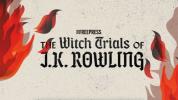Use um aplicativo de captura de tela para gravar vídeo de transmissão ao vivo.
O vídeo de transmissão ao vivo é o conteúdo de vídeo e áudio transmitido em tempo real pela Internet. É semelhante em conceito à transmissão ao vivo de TV. O vídeo de transmissão ao vivo pode ser gravado de duas maneiras. Um aplicativo de captura de tela pode ser usado para gravar o vídeo em seu computador. Ou você pode enviar o sinal de vídeo e áudio do seu computador para um dispositivo de gravação de vídeo externo, como um gravador de DVD.
Preparação da tela
Passo 1
Clique com o botão direito em um espaço na área de trabalho sem ícones e selecione "Personalizar" no menu de atalho. Clique em "Proteção de tela" para abrir a caixa Propriedades da proteção de tela
Vídeo do dia
Passo 2
Abra o menu suspenso "Protetor de tela".
etapa 3
Selecione "Nenhum" para desligar o recurso de proteção de tela.
Capture stream de vídeo ao vivo usando o Expression Encoder
Passo 1
Baixe e instale o Expression Encoder da Microsoft no computador (consulte o link em Recursos).
Passo 2
Abra o menu Iniciar. Selecione “Computador”. Navegue até o diretório "c: \ Arquivos de programas \ Microsoft Expression \ Encoder". Clique duas vezes em "EEScreen.exe" para iniciar a ferramenta de captura de tela do Expression Encoder.
etapa 3
Inicie o navegador da web. Vá para a página da Web transmitindo o vídeo ao vivo que deseja gravar.
Passo 4
Clique no ícone Gravar na ferramenta Expression Encoder (parece um círculo vermelho). Uma cruz vermelha deve aparecer na tela. Use o mouse para ajustar os retículos vermelhos de modo que eles enquadrem a janela que mostra a transmissão de vídeo ao vivo.
Etapa 5
Clique no ícone Gravar novamente na barra de ferramentas do Expression Encoder para começar a gravar o vídeo de transmissão ao vivo. Para encerrar a gravação, clique no ícone Parar.
Configurar para gravar transmissão ao vivo usando gravador de DVD ou videocassete
Passo 1
Use um cabo VGA para conectar a porta VGA do disco rígido do computador à porta de entrada VGA do conversor. Use outro cabo VGA para conectar a porta de saída VGA do conversor à porta VGA no monitor do computador.
Passo 2
Insira uma extremidade de um cabo de vídeo composto na porta de saída de vídeo composto do conversor. Conecte a outra extremidade do cabo ao vídeo composto em uma porta do videocassete ou gravador de DVD.
etapa 3
Conecte a extremidade do plugue estéreo de um cabo estéreo para RCA Y na saída de linha do computador ou no conector de fone de ouvido. Conecte a outra extremidade do cabo com os plugues RCA vermelho e branco nos conectores Audio In vermelho e branco (respectivamente) do videocassete ou gravador de DVD.
Passo 4
Use o botão "Input" ou "Source" no gravador de DVD ou no controle remoto do videocassete para alterar o canal de entrada de vídeo do dispositivo para a fonte AV.
Capture stream de vídeo ao vivo usando gravador de DVD ou videocassete
Passo 1
Coloque um disco DVD-R vazio ou fita VHS no gravador de DVD ou videocassete.
Passo 2
Inicie o navegador da Web em seu computador. Vá para a página da Web transmitindo o vídeo ao vivo que deseja gravar.
etapa 3
Passe o mouse sobre a borda inferior da janela do vídeo. Um menu de ícones deve aparecer. Clique no botão “Tela inteira”.
Passo 4
Pressione “Gravar” no gravador de DVD ou VCR para começar a gravar o vídeo de transmissão ao vivo. Pressione "Parar" para encerrar a gravação.
Coisas que você precisa
Windows 7
Microsoft Expression Encoder
Conversor VGA para RCA